Trabajar con Códigos
Modificación de la longitud de un segmento codificado
Seleccione la cita haciendo clic en la barra o el código de la cita en el área del margen. A continuación, mueva el tirador en forma de pequeños círculos blancos hacia la derecha o la izquierda, o hacia arriba y hacia abajo, según quiera acortar o alargar la cita.
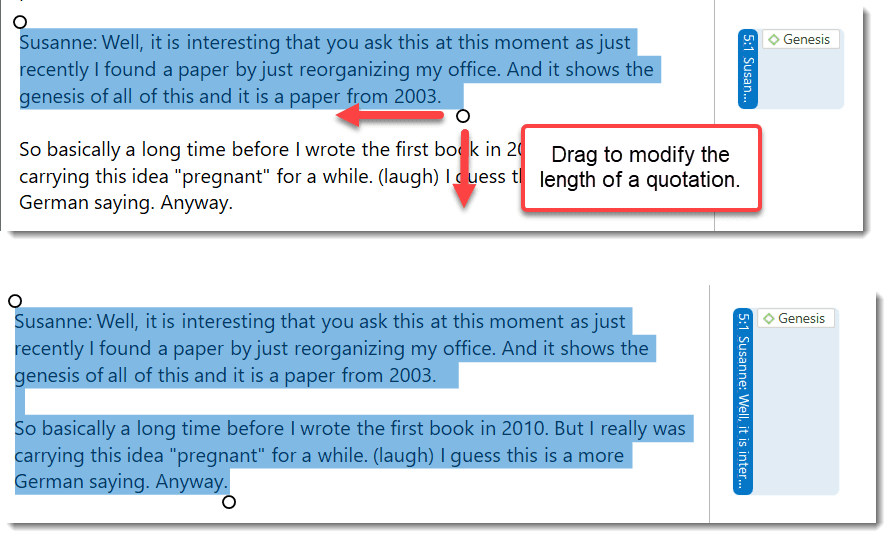
Quitar una codificación
Esta opción es la función inversa de la codificación. Elimina los vínculos entre los códigos y las citas. A diferencia de la función de borrado, no se eliminan ni los códigos ni las citas; sólo se elimina la asociación entre el código, y la cita.
En el área al margen
Haga clic con el botón derecho del ratón sobre el código en el área al margen y seleccione la opción Desvincular del menú contextual.
En el diálogo de codificación
Haga doble clic en la cita en el área al margen. Esto abre el diálogo de codificación. Haga clic en Códigos aplicados para ver rápidamente qué códigos se han aplicado a la cita. Haga clic en el botón con el signo menos (-) para eliminar un código.
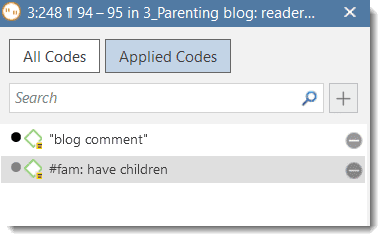
Reemplazar un código a través de arrastrar y soltar
Si quiere sustituir un código que está vinculado a un segmento de datos:
Puede arrastrar y soltar otro código desde el Explorador de Proyectos, el Navegador de Códigos o el Gestor de Códigos sobre él.
Añadir, cambiar y eliminar el color del código
A través de la cinta
Para cambiar el color del código, seleccione uno o varios códigos en el Administrador de códigos y haga clic en el botón Cambiar color de la cinta Código. Seleccione uno de los colores ofrecidos.
Para eliminar el color del código, seleccione uno o varios códigos en el Administrador de códigos, haga clic en el botón Cambiar color de la pestaña Códigos y haga clic en Eliminar color.
El color del código también puede modificarse en una red. Vea Más opciones en Redes
A través del menú contextual
Seleccione uno o varios códigos en el Administrador de códigos, el Explorador de proyectos o el Navegador de códigos, haga clic con el botón derecho y seleccione Cambiar color en el menú contextual. Seleccione uno de los colores ofrecidos.
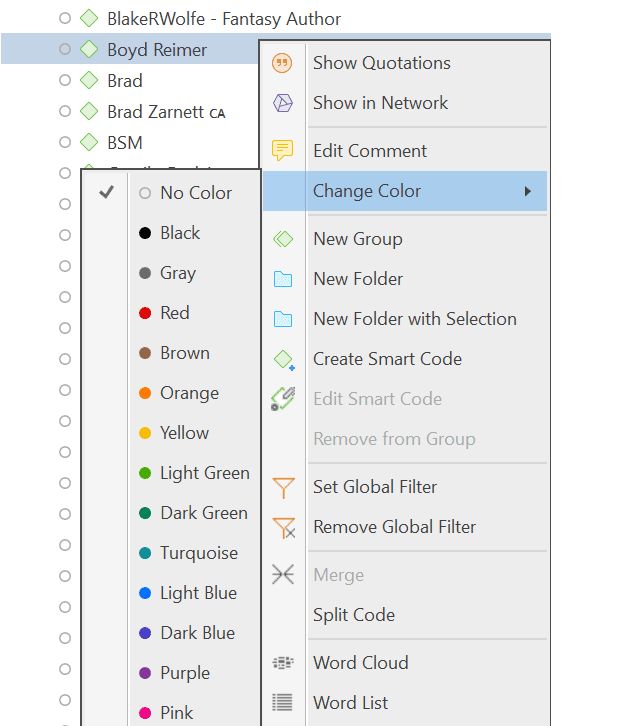
La paleta de colores por defecto es adecuada también para daltónicos. Se pueden añadir colores adicionales si importa una lista de códigos desde Excel. Consulte
Renombrar un código
Haga clic con el botón derecho del ratón sobre un código en el área de los márgenes y seleccione la opción Renombrar del menú contextual.
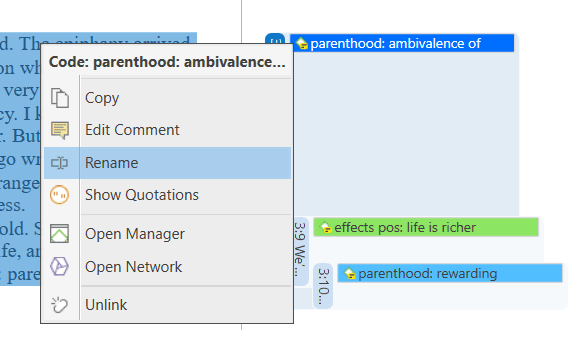
Otros lugares en los que se puede renombrar un código son:
En el Explorador de Proyectos, el Navegador de Códigos o el Administrador de códigos, haga clic con el botón derecho en un código y seleccione la opción Renombrar. En el Administrador de códigos, también puede hacer clic en el botón Renombrar de la cinta. Otra opción es pulsar la tecla F2.
Eliminar uno o varios códigos
En el Explorador de Proyectos, el Navegador de Códigos o el Administrador de códigos, haga clic con el botón derecho en un código y seleccione la opción Eliminar. En el Administrador de códigos, también puede hacer clic en el botón Eliminar de la cinta de íconos en la parte superior.
Sobre el cambio de nombre, la eliminación y la desvinculación de los códigos
Renombrar y borrar códigos son procedimientos que parecen triviales, pero entender el alcance de estas operaciones puede ser un problema para los nuevos usuarios. Para ambas operaciones hay que entender, que sólo hay UN código, por ejemplo 'fuente de felicidad: niños' en un proyecto dado, incluso si se aplica este código muchas veces.
En el área de los márgenes, es posible que el código aparezca muchas veces mientras se desplaza por el documento. De hecho, está viendo las codificaciones de este código. Técnicamente, se trata de vínculos entre una cita representada por una barra azul y el código, representado por su nombre e icono.
Eliminar una codificación en la zona del margen (es decir, desvincular el código) es como borrar una palabra en el margen de un documento de papel con una goma de borrar. Sólo afecta a una codificación, es decir, a una ocurrencia específica del código. Todas las demás apariciones del mismo código no se ven afectadas. El efecto de la operación es local.
Al renombrar o eliminar un código de un proyecto, está afectando a todas las ocurrencias del código en todo el proyecto. El efecto es global. Al renombrar el código, todos los vínculos de código en el margen cambiarán instantáneamente para reflejar el nuevo nombre. Al borrarlo, se eliminarán todas las apariciones en el margen (y de todos los demás contextos en los que haya participado, como redes, grupos, etc.).
Duplicar un Código
También es posible duplicar los códigos con todos sus vínculos. El código duplicado es un clon perfecto del código original, incluyendo el color, el comentario, los vínculos código-cita, los vínculos código-memoria y los vínculos código-código. Duplicar un código puede ser una opción útil para limpiar o modificar un sistema de códigos.
Para duplicar un código, abra el Gestor de Códigos, seleccione uno o más códigos, haga clic con el botón derecho y seleccione la opción Duplicar Código( s) en el menú contextual. Otra opción es seleccionar el botón Duplicar Código(s) en la cinta de opciones. El clon tiene el mismo nombre que el código original más un número consecutivo, por ejemplo, (2).
Esta opción también está disponible en el editor de redes. Vea Más opciones en Redes
Agregar comentarios a los códigos
Los comentarios del código pueden utilizarse para varios tipos de propósitos. El uso más común es utilizarlos para una definición de código. Si trabaja en equipo, también puede agregar una regla de codificación, o una cita de ejemplo. Si trabaja de forma inductiva, puede utilizar los comentarios del código para anotar las primeras ideas de cómo quiere asignar este código. También puede utilizarlo para redactar resúmenes de todos los segmentos codificados con este código y su interpretación al respecto. Hay varias formas de escribir un comentario de código.
- Añadir un comentario de código al crear un nuevo código en el diálogo de codificación:
Ingrese un nuevo nombre de código y haga clic en el signo + para crear el código. Ahora puede ingresar una descripción o definición del código en el campo de comentarios.
- Seleccione un código en el Explorador de proyectos o en el Navegador de códigos. El campo de comentario se muestra debajo de la lista.
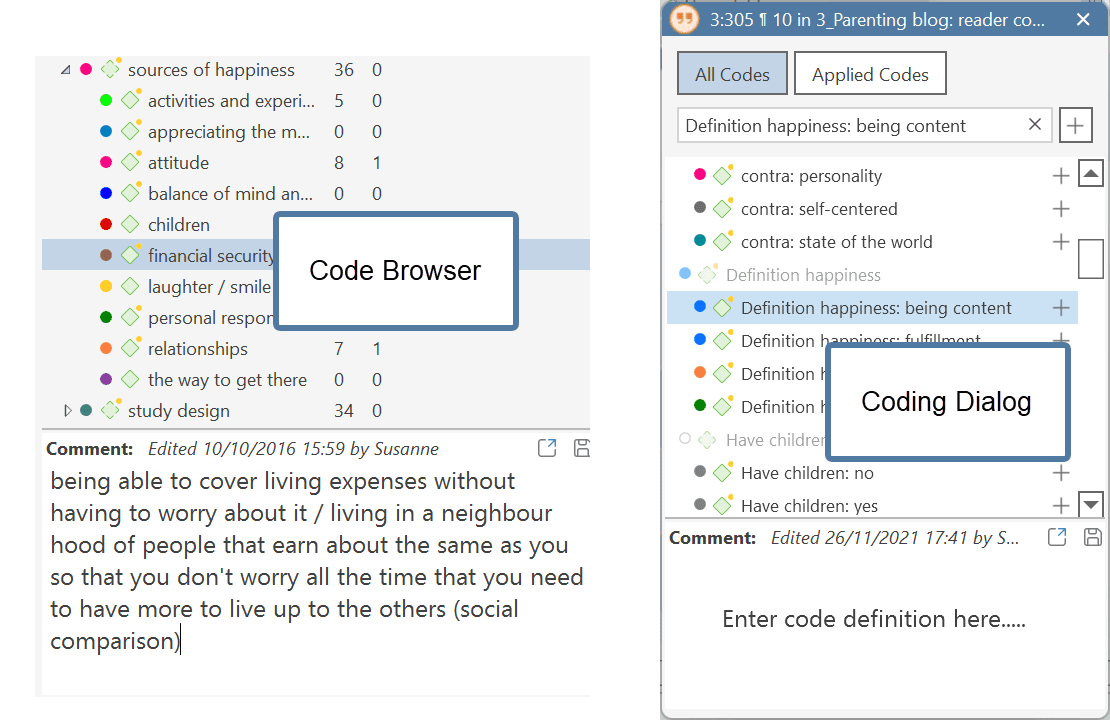
- En el área del margen, puede hacer doble clic en un código para abrir el editor para escribir un comentario. Otra opción es hacer clic con el botón derecho del ratón sobre un código y seleccionar la opción Editar comentario en el menú contextual. También puede hacer clic en el botón Editar comentario en la cinta de la pestaña contextual Código.
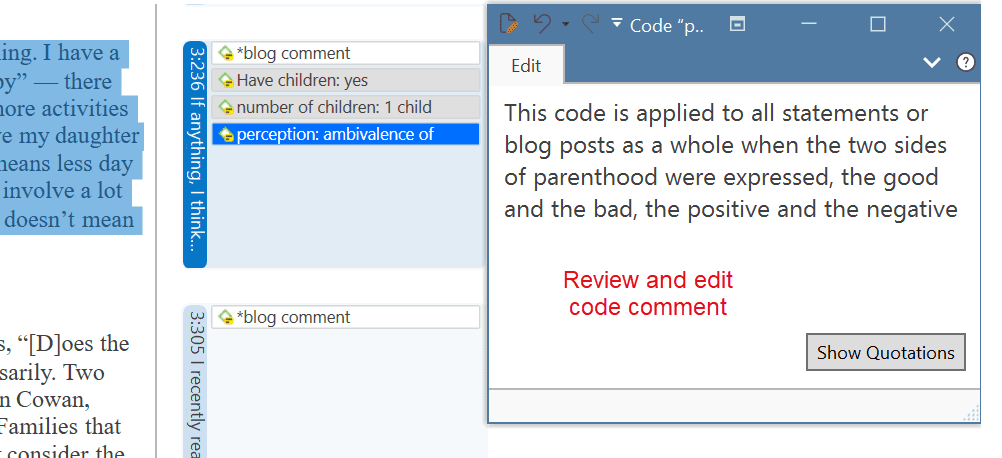
- Si el Gestor de Códigos está abierto, puede utilizar el campo de comentarios de la parte inferior de la ventana. Tenga en cuenta que puede alternar entre ver los gráficos de barras o los comentarios.
Otra opción es hacer clic con el botón derecho del ratón sobre un código en cualquier lugar y seleccionar la opción Editar comentario del menú contextual.
Todos los códigos que tienen un comentario muestran un pequeño punto amarillo en la parte superior derecha del icono de código.